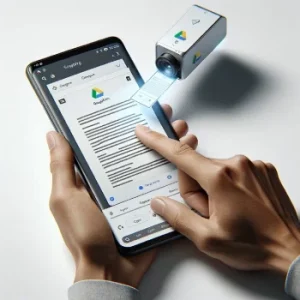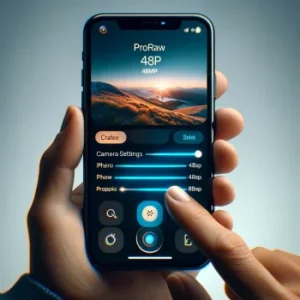Cambia la vista de aplicaciones recientes en tu Samsung Galaxy.
Los dispositivos Samsung Galaxy son conocidos por su interfaz intuitiva y personalizable, permitiendo a los usuarios adaptar su experiencia móvil a sus preferencias únicas. Entre las numerosas características disponibles, Good Lock sobresale por ofrecer una personalización avanzada, especialmente en la forma de interactuar con las aplicaciones recientes. Este artículo explora cómo puedes transformar y optimizar la navegación de aplicaciones recientes en tu Samsung Galaxy, ofreciendo un enfoque paso a paso para una personalización sin igual.
Maximiza la Personalización de tu Samsung Galaxy con Good Lock
Good Lock, una aplicación poderosa de personalización desarrollada por Samsung, junto con su módulo Task Changer, permite a los usuarios reinventar la vista de aplicaciones recientes. Desde una presentación en lista vertical hasta opciones más visuales como cuadrículas o apilados, estas herramientas abren un nuevo mundo de posibilidades, transforma la experiencia de usuario en dispositivos Samsung Galaxy, ofreciendo un nivel de personalización muy adaptable y estético. Esta innovadora aplicación permite ajustar desde la estética de la interfaz hasta la funcionalidad de las notificaciones y la gestión de tareas, a través de sus diversos módulos.
Cada uno de estos módulos, como Task Changer, se centra en aspectos específicos del sistema, permitiendo a los usuarios moldear su dispositivo a su imagen y semejanza. Good Lock está diseñado para aquellos que no se conforman con la personalización estándar y buscan una experiencia única en su dispositivo Samsung.
¿Cómo Cambiar la Vista de Aplicaciones Recientes de samsung paso a paso?
1: Desde tu smartphone Ingresa a la tienda de Galaxy store, es importante que no la confundas con Google Store. ya que esta aplicación es exclusiva de Samsung.
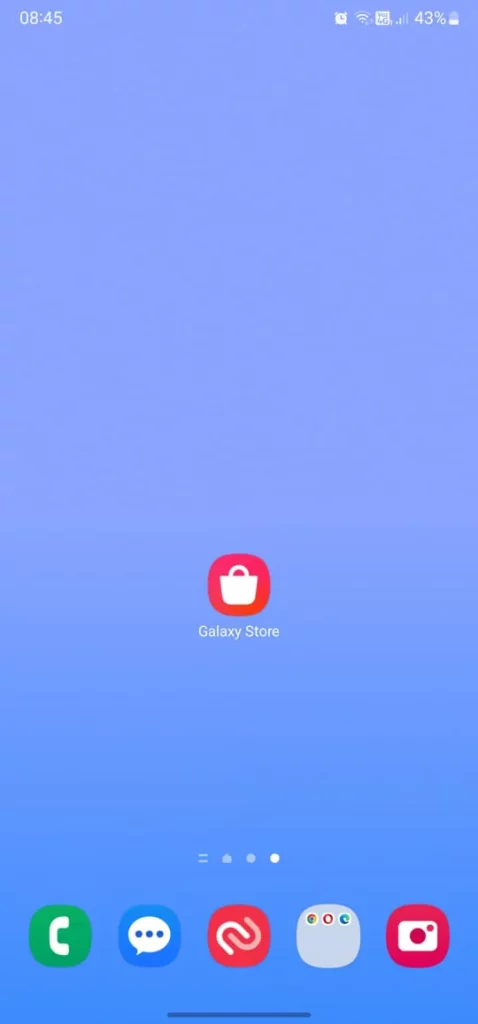
2: En la barra de búsqueda inserta “Good Lock”
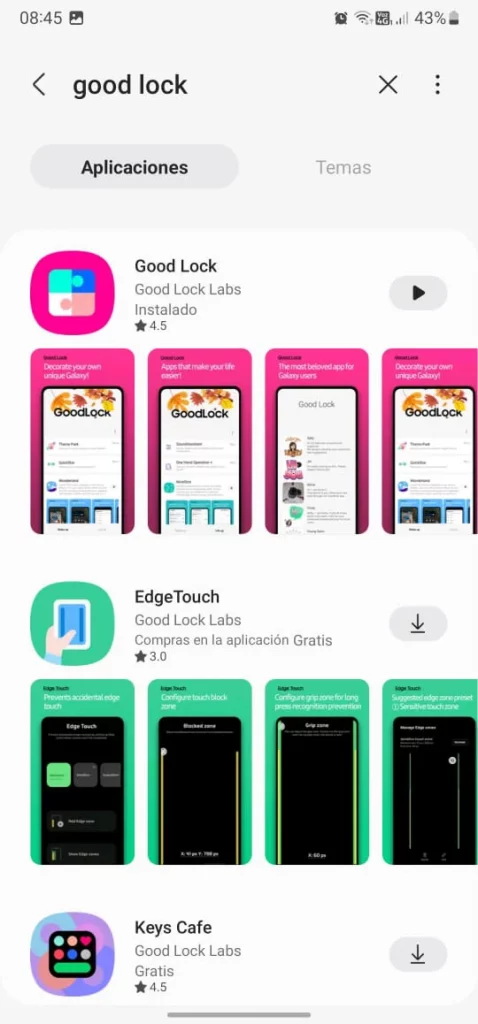
3: Descarga e instala la aplicación.
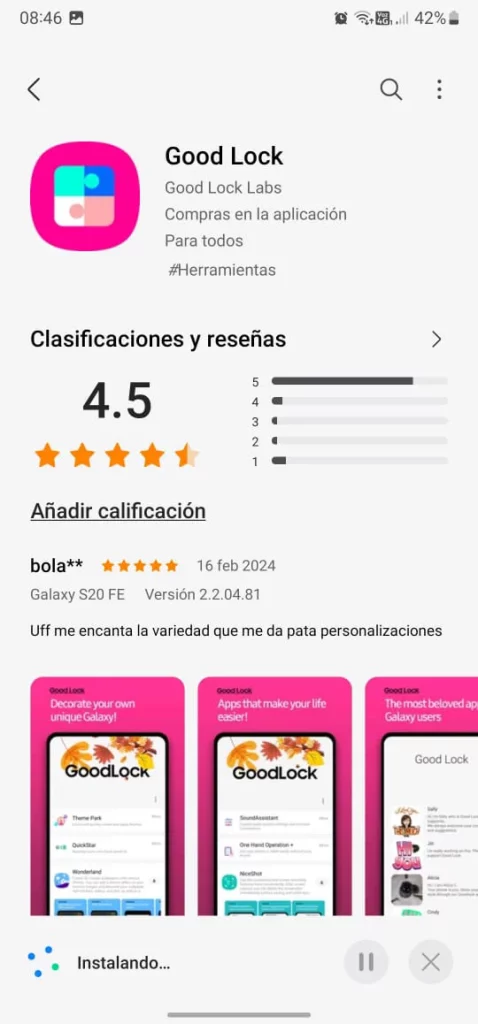
4: Abre la aplicación e ingresa en “Home Up” y actívala.
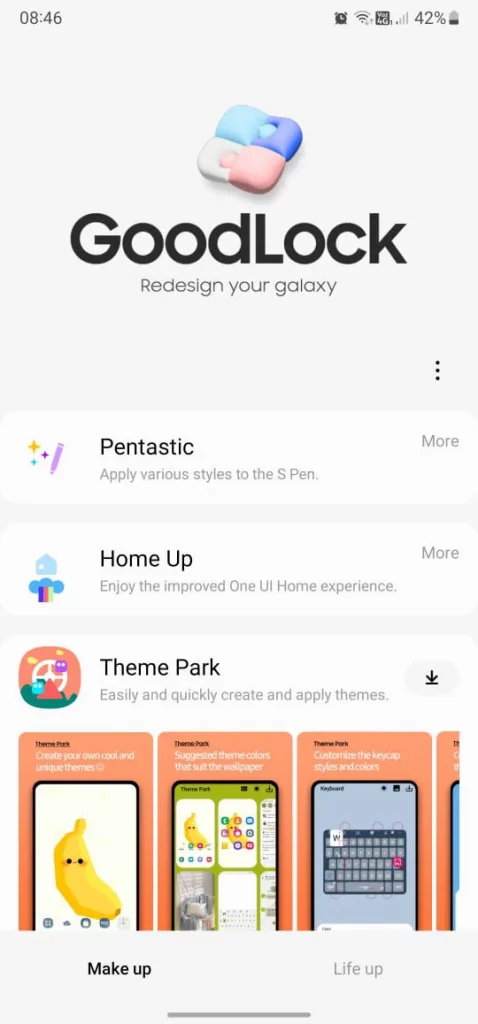
5: Dirígete a la parte inferior donde dice “Task Changer”
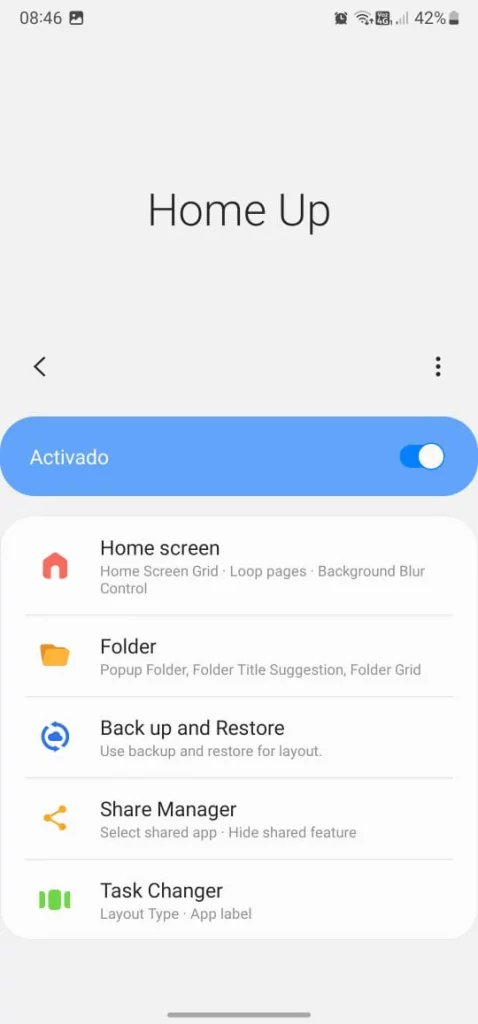
6: Podrás ver en la parte de “Layout Type” todos los modos del menú disponibles para tu smartphone.
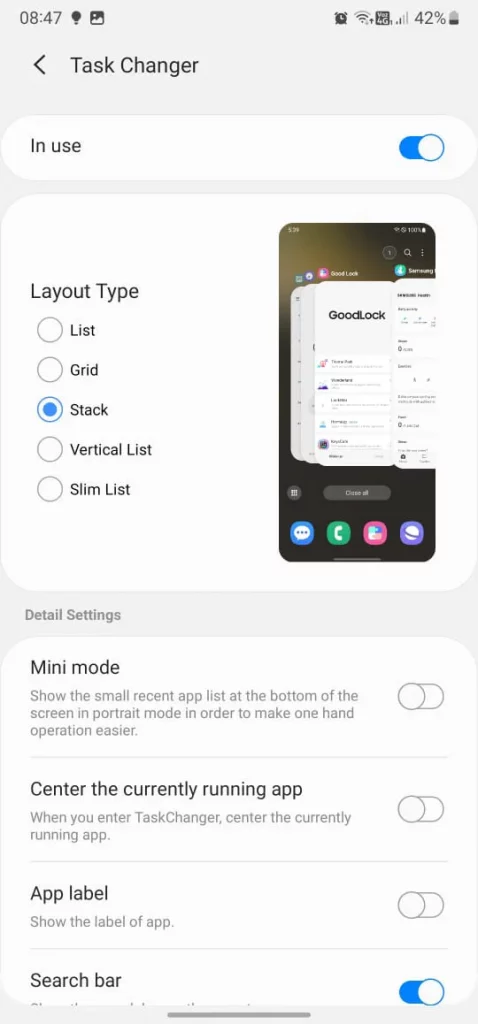
¿Porque no sale la app Good Lock en mi tienda de galaxy?
La disponibilidad de la aplicación Good Lock en la tienda Galaxy Store puede depender de varios factores:
Región geográfica: Good Lock no está disponible oficialmente en todas las regiones o países. Si te encuentras en una región donde Good Lock no se ofrece, no podrás ver la aplicación en la Galaxy Store.
Compatibilidad del dispositivo: Algunas aplicaciones, incluida Good Lock, pueden tener requisitos específicos de hardware o software. Si tu dispositivo no cumple con estos requisitos, es posible que la aplicación no aparezca en la tienda.
Versiones de software: Good Lock a menudo requiere una versión mínima del sistema operativo Android o de la capa de personalización de Samsung (One UI). Asegúrate de que tu dispositivo esté actualizado a la última versión disponible.
Restricciones de la tienda: En ocasiones, aplicaciones específicas pueden ser retiradas temporalmente de la tienda por motivos de mantenimiento o actualización.
Soluciones:
Cambiar la región de la tienda: Si es posible y práctico, cambiar la región de tu Galaxy Store puede permitirte acceder a Good Lock. Sin embargo, esto puede tener implicaciones para tu cuenta y la disponibilidad de otras aplicaciones.
Buscar versiones alternativas: Existen paquetes de aplicaciones de Good Lock que se pueden descargar de fuentes externas (aunque siempre es recomendable proceder con cautela y solo descargar software de fuentes confiables para evitar problemas de seguridad).
Verificar actualizaciones del sistema: Asegúrate de que tu dispositivo esté actualizado a la última versión del software disponible.
Si ninguna de estas soluciones funciona, puede ser útil contactar al soporte de Samsung para obtener información específica sobre la disponibilidad de Good Lock en tu región y para tu dispositivo.
Conclusión:
Al adoptar Good Lock y Task Changer, los usuarios de Samsung Galaxy pueden disfrutar de una experiencia de usuario mejorada y profundamente personalizada. Esta guía no solo mejora tu interacción diaria con tu dispositivo, sino que también te empodera para que tu Samsung Galaxy refleje tu estilo personal y tus preferencias de navegación. aunque estas opciones ya deberían estar incluidas en los sistemas Android, es posible que en un futuro lo estén y aun mas desarrolladas.
Preguntas Frecuentes
¿Cómo cambiar el menú de un Samsung?
Explora Good Lock para personalizar no solo las aplicaciones recientes, sino también el menú y otras interfaces del sistema.
¿Cómo cambiar el cajón de aplicaciones en Samsung?
Con Good Lock y sus módulos complementarios, puedes modificar la apariencia y la funcionalidad del cajón de aplicaciones para que se ajuste a tu forma de usar el teléfono.